Kā savienot AirPods ar Chromebook datoru
Varonis Chromebook Lidmašīnas / / September 01, 2022

Pēdējo reizi atjaunināts

AirPods ir ne tikai lieliski piemērots lietošanai kopā ar jūsu iPhone. Tie darbojas arī ar citām ierīcēm. Šeit uzziniet, kā savienot AirPods ar Chromebook datoru.
Apple patīk rūpīgi uzraudzīt savu ekosistēmu — tas neļauj viegli savienot Apple produktus ar ierīcēm, kas nav Apple ražotas. Piemēram, Apple Watch nevar savienot pārī ar Android tālruni. Tāpēc ir atsvaidzinoši atklāt, ka varat izmantot savus Apple AirPods ar plašu citu ierīču klāstu.
Varat savienot pārī AirPod ar Android tālruņiem, Windows datoriem un pat ar Chromebook datoru. Ja jums patīk ideja izmantot AirPods kopā ar Google zemu izmaksu alternatīva tradicionālajam klēpjdatoram, tālāk ir norādīts, kā savienot AirPods ar Chromebook datoru.
Vai AirPods darbojas ar Chromebook datoru?
Īsā atbilde ir jā un nē. Ja vēlaties klausīties skaņu no sava Chromebook datora, izmantojot bezvadu austiņas, varat izmantot savas AirPods.
Dažas AirPods funkcijas nedarbosies ar jūsu Chromebook datoru. Jūs nevarēsit
Tomēr, ja vēlaties izmantot savas AirPods kā labas kvalitātes bezvadu austiņu pāri, to ir viegli izdarīt, savienojot tās, izmantojot Bluetooth.
Kā Chromebook datorā iespējot Bluetooth
Lai savienotu AirPods ar Chromebook datoru, abās ierīcēs ir jāiespējo Bluetooth.
Lai Chromebook datorā iespējotu Bluetooth:
- Noklikšķiniet uz Tīkls ikonu Chromebook datora ekrāna apakšējā labajā stūrī.
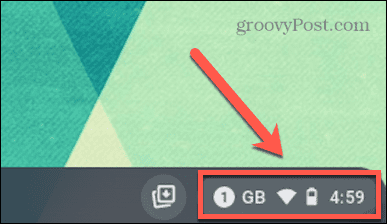
- Pārbaudiet Bluetooth ikonu. Ja tas ir zils, Bluetooth jau ir ieslēgts.
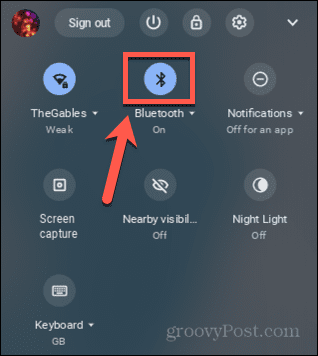
- Ja Bluetooth ikona ir pelēka, noklikšķiniet uz ikonas, lai to ieslēgtu.
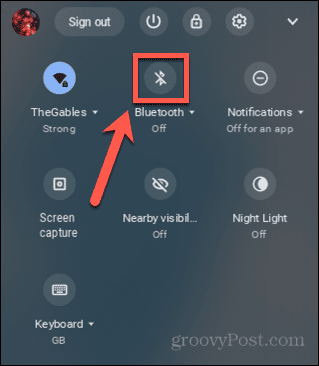
- Jūsu Chromebook dators tagad ir gatavs savienošanai pārī ar AirPod.
Kā savienot AirPods ar Chromebook datoru
Tagad, kad Chromebook datorā ir ieslēgts Bluetooth savienojums, esat gatavs savienot savus AirPods.
Lai savienotu AirPod ar Chromebook datoru, veiciet tālāk norādītās darbības.
- Noklikšķiniet uz Tīkls ikonu Chromebook datora ekrāna apakšējā labajā stūrī.
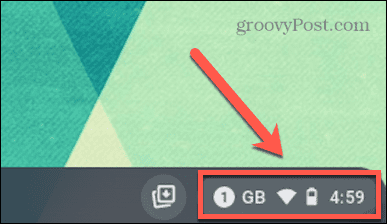
- Noklikšķiniet uz mazās bultiņas blakus Bluetooth.
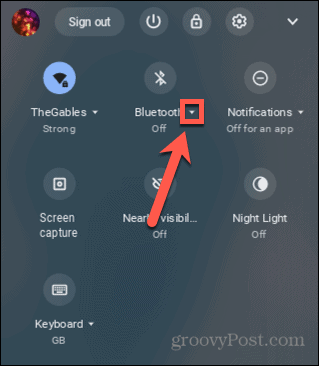
- Lai sāktu savienošanu pārī, noklikšķiniet uz Savienojiet pārī jaunu ierīci.
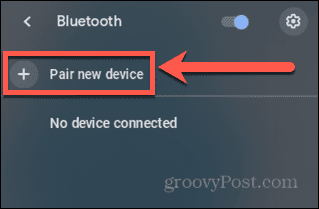
- Jūsu Chromebook dators meklēs tuvumā esošās Bluetooth ierīces.
- Ievietojiet AirPods korpusā un atveriet vāku. Ja jūsu AirPods neparādās jūsu Chromebook datorā, nospiediet un turiet pogu AirPods korpusa aizmugurē, līdz indikators mirgo baltā krāsā.
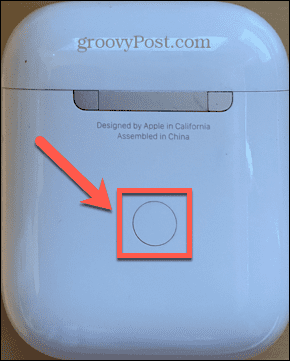
- Kad redzat, ka jūsu AirPods parādās sarakstā Pieejamās ierīces savā Chromebook datorā noklikšķiniet uz tiem.
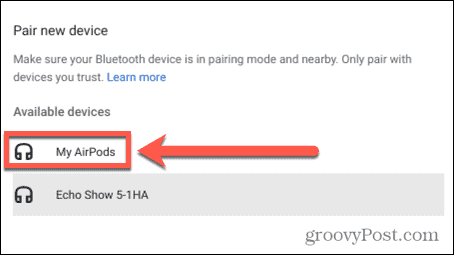
- Jums vajadzētu saņemt ziņojumu, ka jūsu AirPod ir pievienoti. Jūs redzēsit, ka tie ir pievienoti zem Bluetooth ikonas.
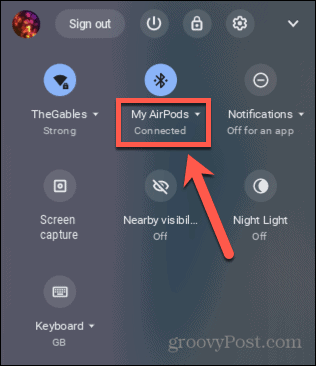
- Chromebook datora audio tagad ir jāatskaņo, izmantojot jūsu AirPods.
Kā atvienot AirPods no Chromebook datora
Ja nolemjat, ka vairs nevēlaties izmantot AirPods ar savu Chromebook datoru, varat tos pilnībā atvienot. Tādējādi jūsu AirPods netiks savienots ar Chromebook datoru, kad to nevēlaties.
Lai atvienotu AirPods no Chromebook datora, veiciet tālāk norādītās darbības.
- Noklikšķiniet uz Tīkls Chromebook datora apakšējā labajā stūrī.
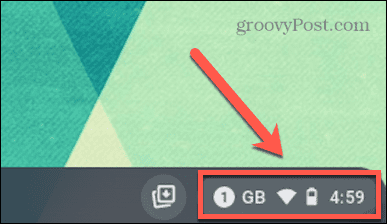
- Atlasiet mazo bultiņu blakus Bluetooth.
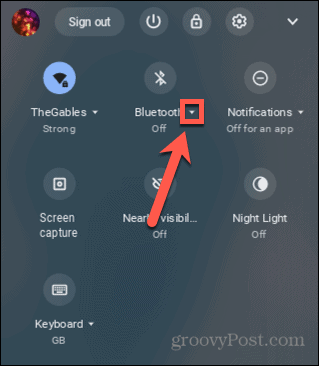
- Augšējā labajā stūrī Bluetooth logā noklikšķiniet uz Iestatījumi ikonu.
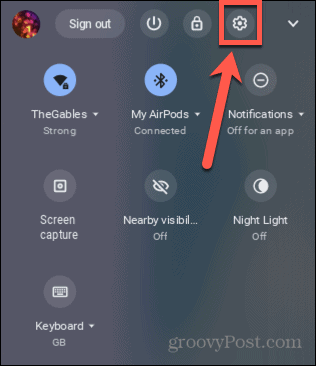
- Noklikšķiniet uz mazā bultiņa ikonu blakus jūsu AirPods Pašlaik ir izveidots savienojums.
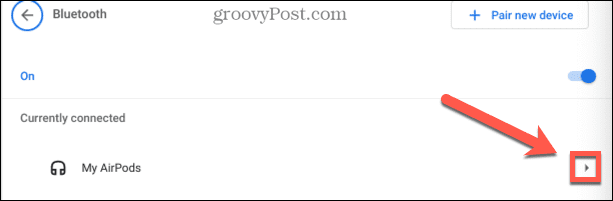
- Izvēlieties Aizmirsti lai tās pilnībā noņemtu. Noklikšķinot Atvienot izslēgs savienojumu, bet AirPods joprojām tiks atcerēts jūsu Chromebook datorā.
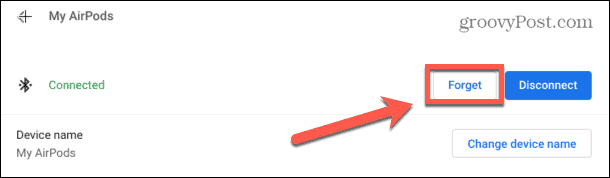
- Ja vēlaties tos atkal savienot jebkurā brīdī, izpildiet iepriekš sadaļā norādītās darbības.
AirPod lietošana ar Chromebook datoru
Kad zināt, kā savienot AirPods ar Chromebook datoru, varēsit izmantot AirPods vēl vairāk. Jūs, iespējams, nevarēsit izmantot visas tās pašas funkcijas, ko redzat iPhone tālrunī, taču joprojām varat iegūt lieliskas kvalitātes skaņu ar AirPods Chromebook datorā, neizmantojot vadus.
Vai jums ir citas ierīces ar Bluetooth savienojumu? Varat tos izmantot arī ar saviem AirPod. Piemēram, jūs varat viegli savienojiet AirPod ar Mac datoru (galu galā tā ir Apple ierīce).
Ir arī iespējams savienojiet savus AirPods ar Windows 11 datoru. Jūs pat varat savienojiet AirPod ar Android ierīcēm, izmantojot trešo pušu lietotnes, lai sniegtu jums dažas funkcijas, kuras iPhone lietotāji uzskata par pašsaprotamām.
Kā atrast savu Windows 11 produkta atslēgu
Ja jums ir jāpārsūta sava Windows 11 produkta atslēga vai tā vienkārši nepieciešama, lai veiktu tīru OS instalēšanu,...
Kā notīrīt Google Chrome kešatmiņu, sīkfailus un pārlūkošanas vēsturi
Pārlūks Chrome veic lielisku darbu, saglabājot jūsu pārlūkošanas vēsturi, kešatmiņu un sīkfailus, lai optimizētu pārlūkprogrammas veiktspēju tiešsaistē. Viņa ir kā...
Cenu saskaņošana veikalā: kā iegūt tiešsaistes cenas, iepērkoties veikalā
Pirkšana veikalā nenozīmē, ka jums ir jāmaksā augstākas cenas. Pateicoties cenu saskaņošanas garantijām, jūs varat saņemt tiešsaistes atlaides, iepērkoties...



